Introduction
Este documento descreve o processo para executar atualizações de firmware em todos os componentes de estrutura em um domínio do Cisco UCS. Isso inclui os dois FIs (Fabric Interconnects, Interconexões em malha), módulos de E/S (IOM) e servidores blade por meio do modo gerenciado de entrevistas (IMM - Intersight Managed Mode).
Prerequisites
Requirements
A Cisco recomenda que você tenha conhecimento destes tópicos:
- Intersight
- Cisco Unified Computing System (UCS)
Antes de atualizar o firmware de FI gerenciado pelo Intersight, considere estes pré-requisitos:
- Somente os FIs do Cisco UCS 6400 Series em um domínio do Cisco UCS podem ser atualizados.
- Você deve ter pelo menos o próximo armazenamento disponível nas partições FI para baixar o pacote de firmware:
- 90% de espaço livre em /var/tmp
- 20% de espaço livre em /var/sysmgr
- 30% de espaço livre em /mnt/pss
- 18% de espaço livre em /bootflash
- Todos os servidores no domínio do Cisco UCS devem estar no nível de licença Essentials ou superior.
- A versão mínima do pacote é 4.1(2a).
Componentes Utilizados
As informações neste documento são baseadas nestas versões de software e hardware:
- Cisco UCS 6400 Series FI, firmware inicial 4.2(1e)
- Servidor blade UCSB-B200-M5, firmware inicial 4.2(1a), nível de licença Premier
- SaaS de entrevistas
The information in this document was created from the devices in a specific lab environment. All of the devices used in this document started with a cleared (default) configuration. Se a rede estiver ativa, certifique-se de que você entenda o impacto potencial de qualquer comando.
Atualização do firmware de malha
Para começar com a atualização do firmware da infraestrutura, você pode escolher qualquer um dos dois FIs e clicar em Atualizar firmware.
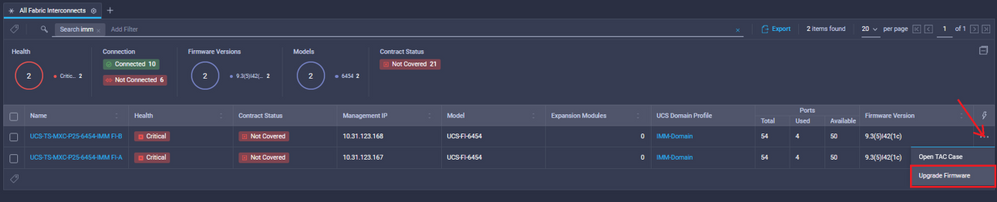
Isso é redirecionado para a tela onde o assistente de atualização é inicializado.
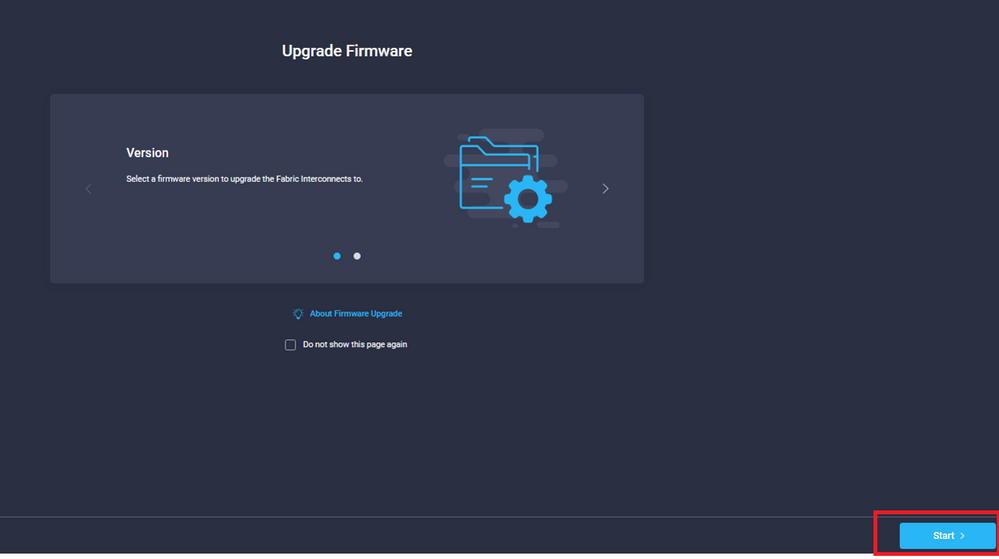
Etapa 1. Confirme o ambiente UCS (colunas Interconexão de estrutura A e interconexão de estrutura B) e a versão atual do firmware. Clique em Next.
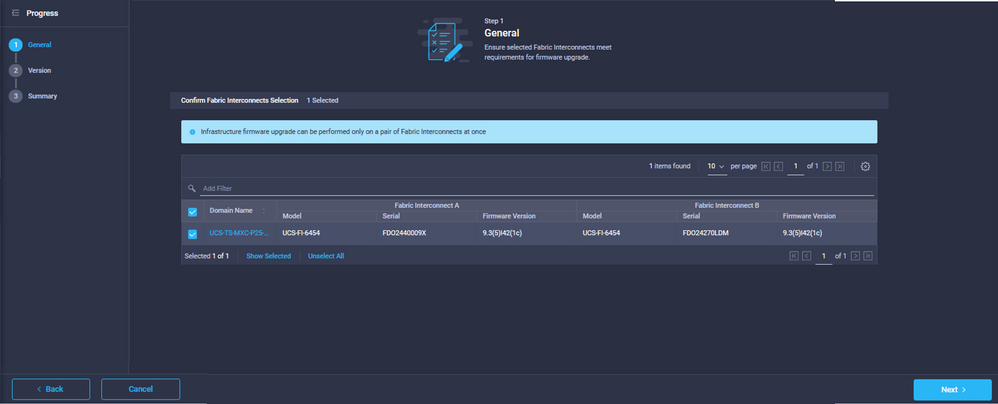
Etapa 2. Clique na versão do firmware de destino. Clique em Next.
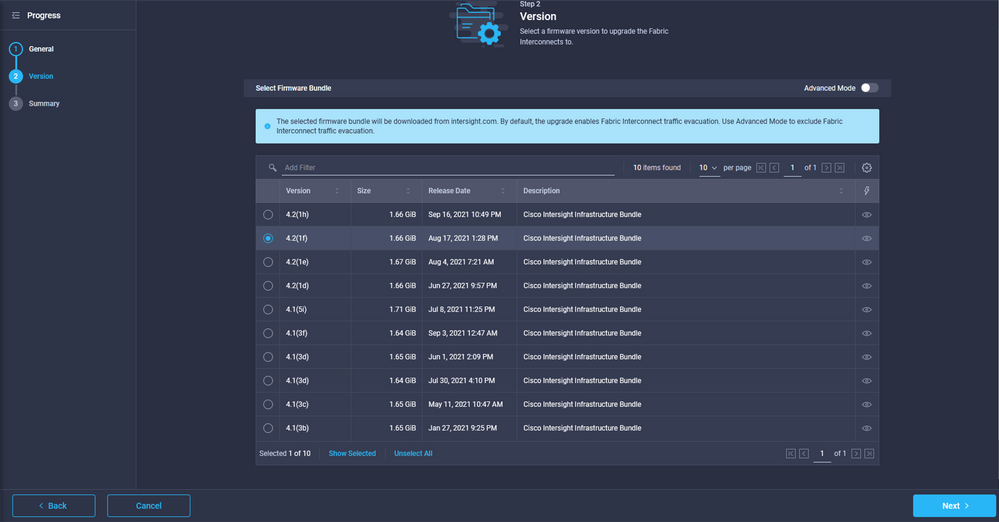
Etapa 3. Este é um resumo que mostra os dispositivos selecionados e as versões do firmware de destino. Uma seta verde aparece na versão do firmware quando o firmware de destino é superior à versão atual; caso contrário, ela mostra uma seta amarela.
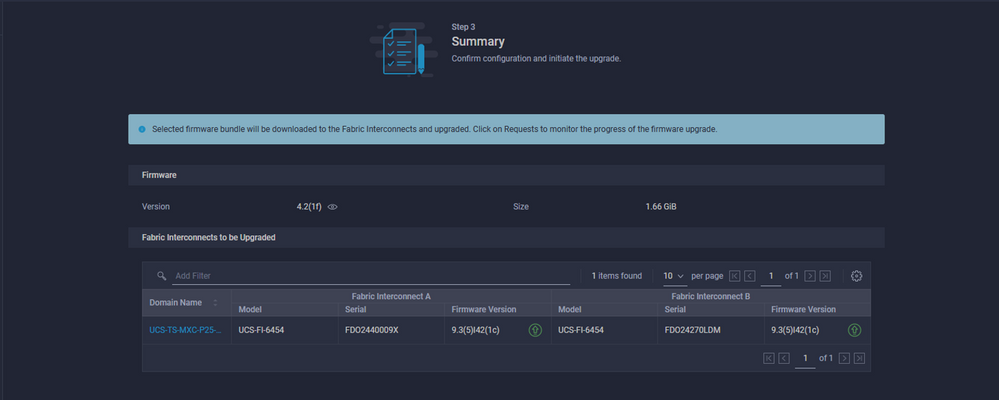
Depois de clicar em atualizar, deve confirmá-la uma última vez. Neste ponto, os FIs ainda não exigem uma reinicialização.
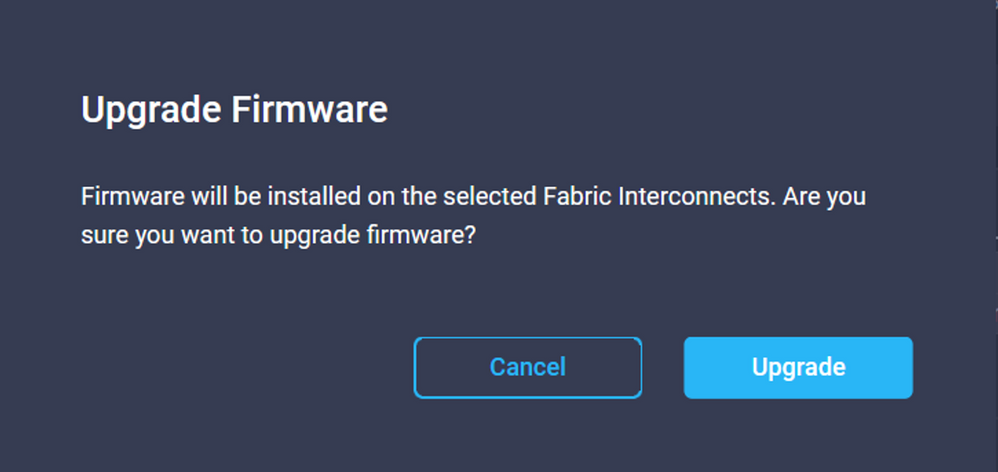
Para monitorar a atualização, navegue até Requests (Solicitações) e clique em Ative (Ativo). Clique no nome da atividade para ver as tarefas completas do fluxo de trabalho.
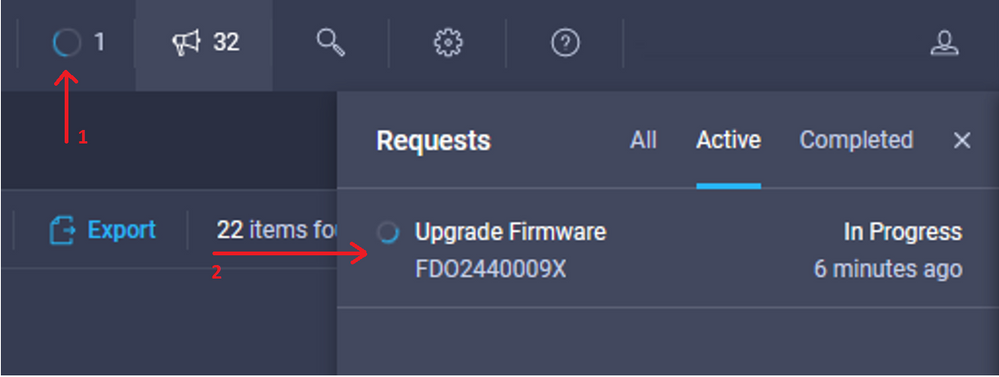
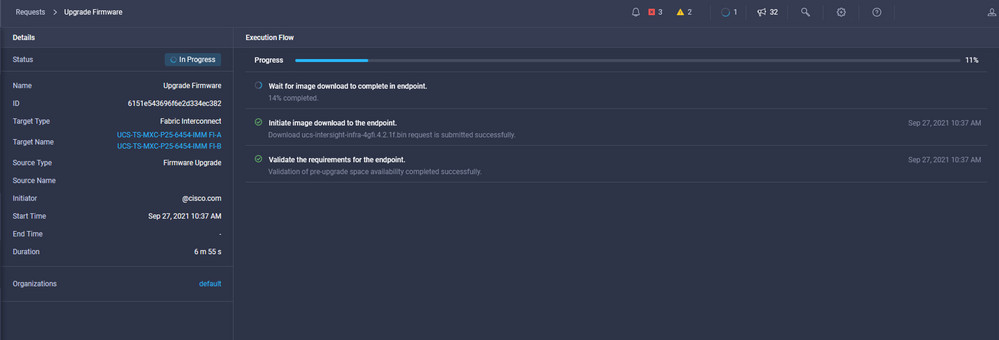
Para concluir o processo, você deve confirmar a reinicialização da estrutura B e, em seguida, da estrutura A.
Note: Antes de prosseguir com a reinicialização do segundo FI, verifique se o caminho de dados está pronto na primeira estrutura. Para verificar isso, você pode usar a API ou a CLI com o comando (nxos)# show pinning border-interfaces.
As tarefas do fluxo de trabalho são as seguintes:
- Faça o download do pacote FI do Intersight do repositório de software do Intersight
- Atualizar IOMs
- Evacuar o tráfego de dados no FI B
- Ativar FI B
- Aguarde a confirmação do usuário: para reinicialização FI
- Aguarde a ativação ser concluída
- Evacuar o tráfego de dados no FI A
- Ativar FI A
- Aguarde a confirmação do usuário: para reinicialização FI
- Aguarde a ativação ser concluída
Atualização do firmware do servidor
Escolha o servidor que deseja atualizar e, na lista suspensa Ações, escolha Atualizar firmware.
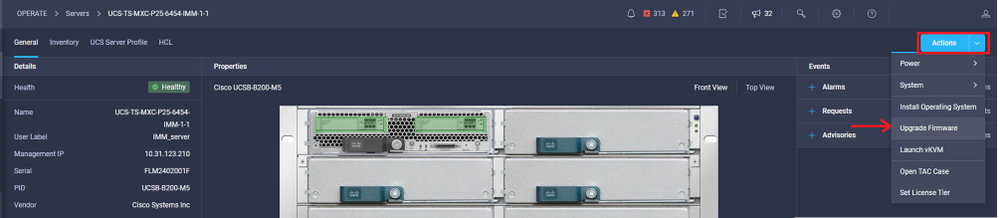
Isso inicializa a atualização do firmware.
Etapa 1. Confirme se é o servidor correto e verifique a versão atual do firmware.
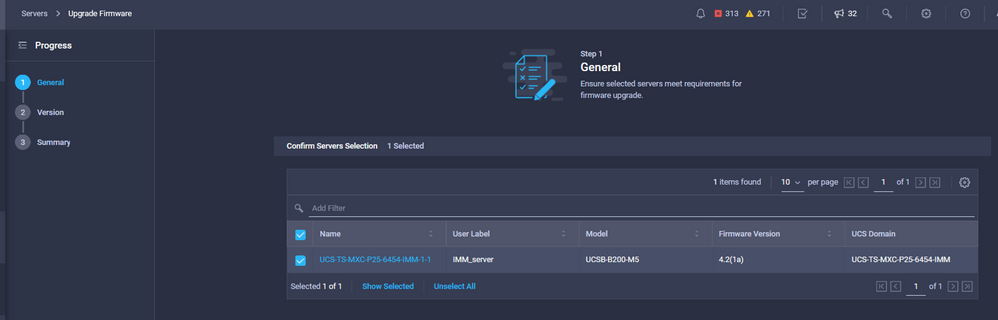
Etapa 2. Clique no botão de opção ao lado da versão do firmware de destino.
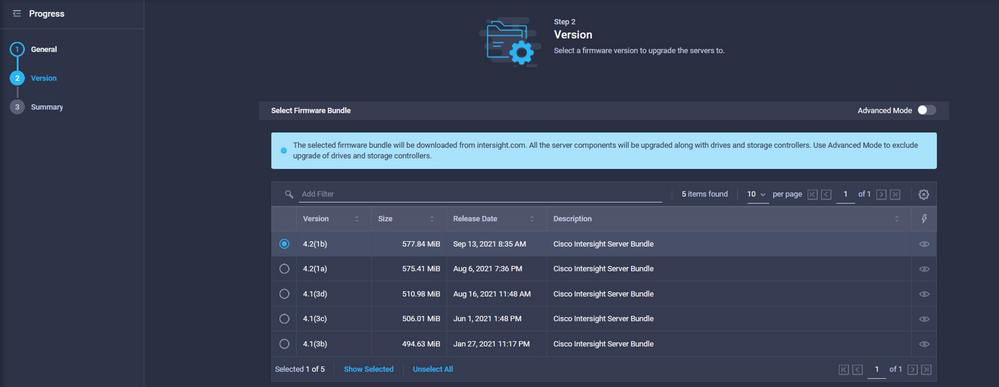
Etapa 3. Este é um resumo que mostra o servidor e a versão do firmware de destino. Uma seta verde aparece na versão do firmware quando o firmware de destino é superior à versão atual; caso contrário, ela mostra uma seta amarela.
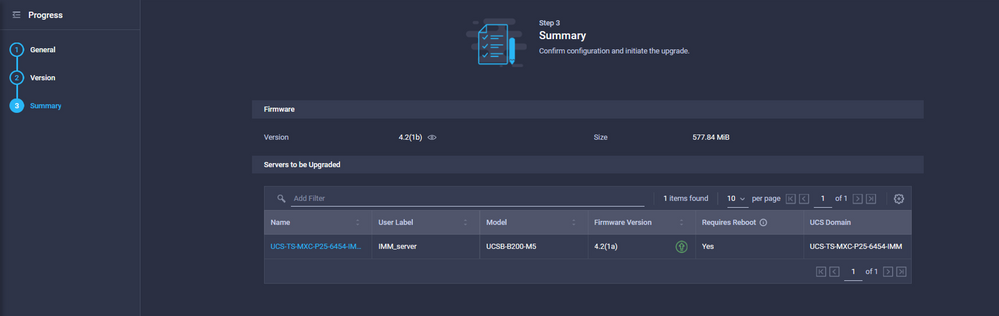
Na caixa de diálogo Atualizar firmware, você pode escolher reiniciar imediatamente ou confirmar a reinicialização posteriormente.
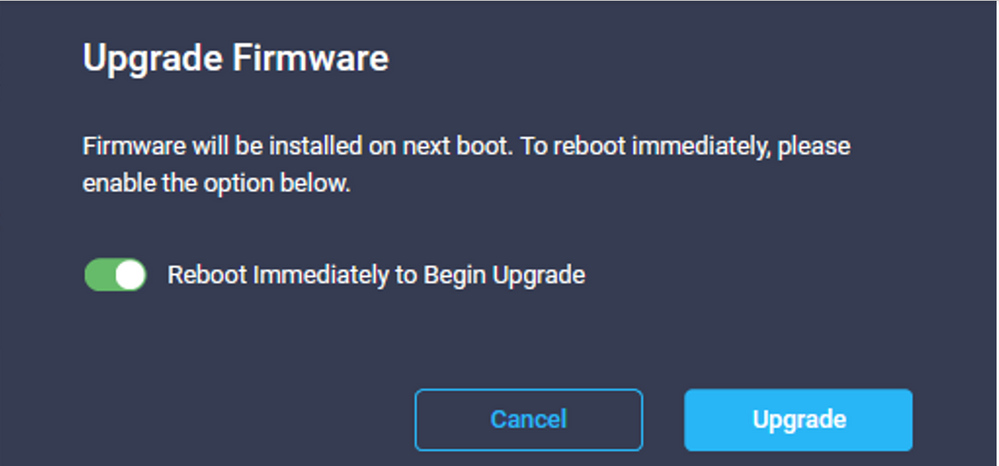
Para monitorar a atualização, navegue até Requests e clique em Ative.
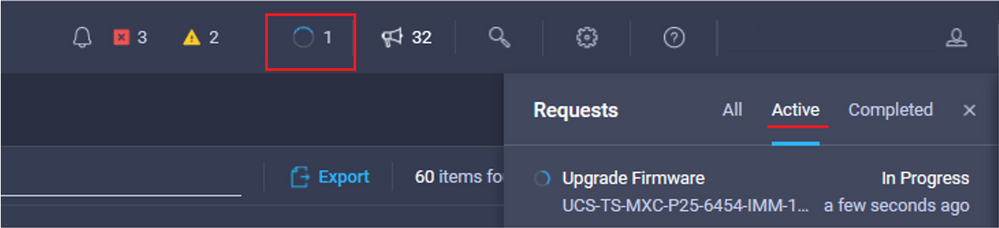
Clique no nome da atividade para ver as tarefas completas do fluxo de trabalho.
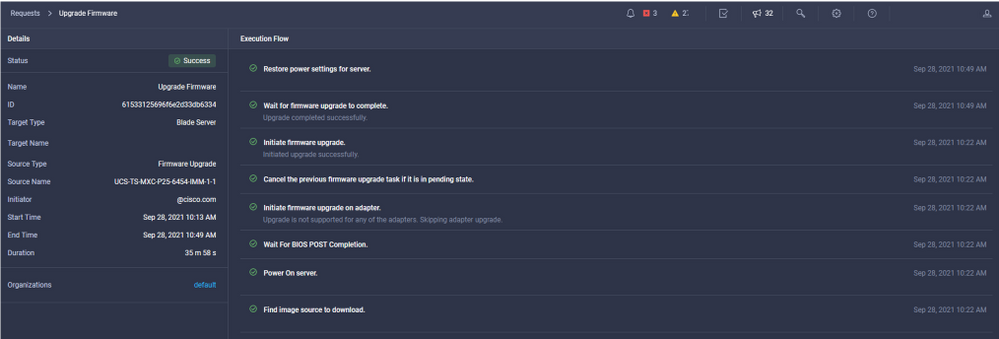
As tarefas do fluxo de trabalho são as seguintes:
- Baixar o pacote do servidor Intersight do repositório do software Intersight
- Atualize os adaptadores (para blade)
- Atualizar o servidor
- Aguarde a reinicialização do servidor
- Aguarde a conclusão da atualização
Verificar
- Para verificar o espaço livre de armazenamento local FI, escolha um dos FIs, clique em Inventory e clique em Local Storage.
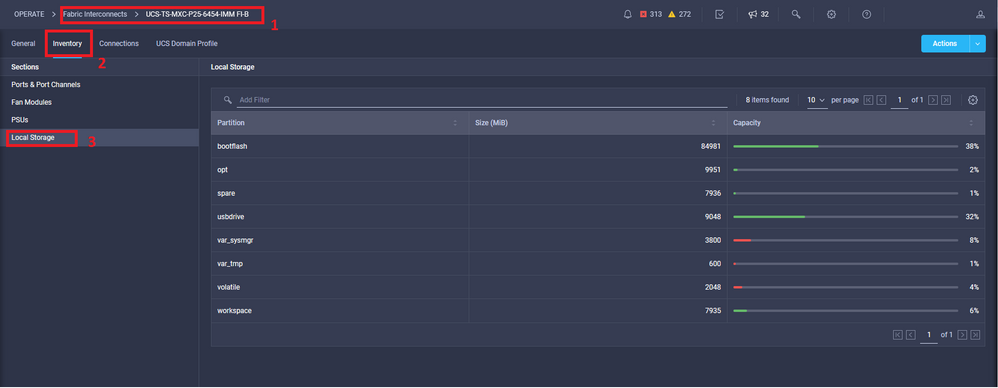
Após a atualização da infraestrutura, você pode verificar o registro de instalação. Mostra a nova versão, os timestamps da atualização e permite confirmar uma atualização bem-sucedida.
UCS-TS-MXC-P25-6454-IMM-A(nx-os)# show install all status
This is the log of last installation.
<Mon Sep 27 07:01:30>
Verifying image bootflash:/ucs-6400-k9-system.9.3.5.I42.1e.bin for boot variable "nxos".
-- SUCCESS <Mon Sep 27 07:02:18>
<Mon Sep 27 07:02:18>
Verifying image type.
-- SUCCESS <Mon Sep 27 07:02:24>
<Mon Sep 27 07:02:25>
Preparing "nxos" version info using image bootflash:/ucs-6400-k9-system.9.3.5.I42.1e.bin.
-- SUCCESS <Mon Sep 27 07:02:26>
<Mon Sep 27 07:02:26>
Preparing "bios" version info using image bootflash:/ucs-6400-k9-system.9.3.5.I42.1e.bin.
-- SUCCESS <Mon Sep 27 07:02:28>
<Mon Sep 27 07:03:14>
Performing module support checks.
-- SUCCESS <Mon Sep 27 07:03:16>
<Mon Sep 27 07:03:16>
Notifying services about system upgrade.
-- SUCCESS <Mon Sep 27 07:03:29>
Compatibility check is done:
Module bootable Impact Install-type Reason
------ -------- -------------- ------------ ------
1 yes disruptive reset default upgrade is not hitless
Images are upgraded according to following table:
Module Image Running-Version(pri:alt) New-Version Upg-Required
------ ---------- ---------------------------------------- -------------------- ------------
1 nxos 9.3(5)I42(1c) 9.3(5)I42(1e) yes
1 bios v05.42(06/14/2020):v05.40(01/17/2020) v05.42(06/14/2020) no
1 fpga IO-0x19 MI-0x10 IO-0x22 MI-0x10 yes
Install is in progress, please wait.
<Mon Sep 27 07:03:31>
Performing runtime checks.
-- SUCCESS <Mon Sep 27 07:03:32>
<Mon Sep 27 07:03:32>
Setting boot variables.
-- SUCCESS <Mon Sep 27 07:04:11>
<Mon Sep 27 07:04:11>
Performing configuration copy.
-- SUCCESS <Mon Sep 27 07:04:14>
Module 1: <Mon Sep 27 07:04:14>
Refreshing compact flash and upgrading bios/loader/bootrom.
Warning: please do not remove or power off the module at this time.
-- SUCCESS <Mon Sep 27 07:05:11>
<Mon Sep 27 07:05:11> Install has been successful.
Informações Relacionadas

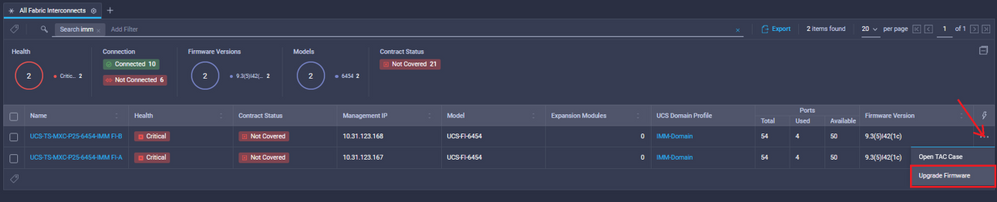
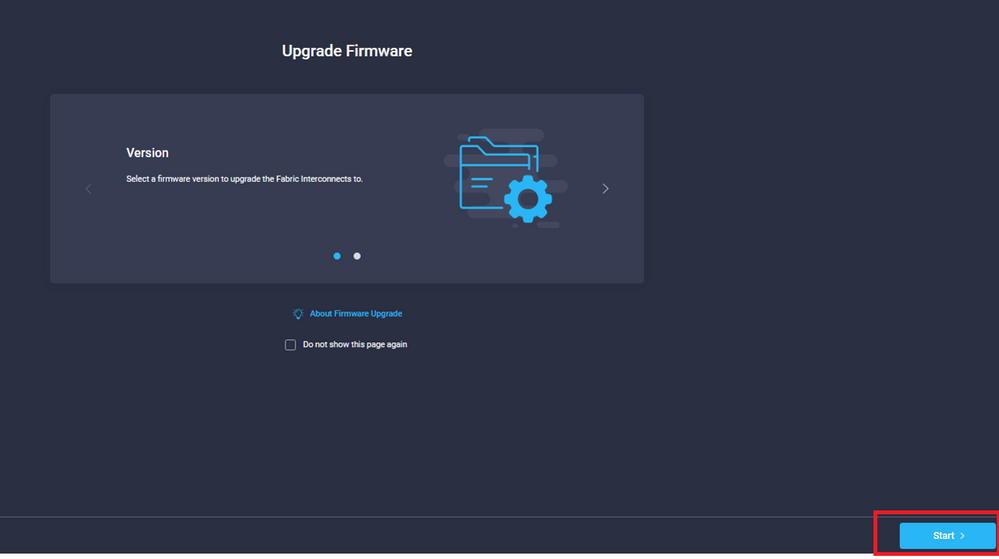
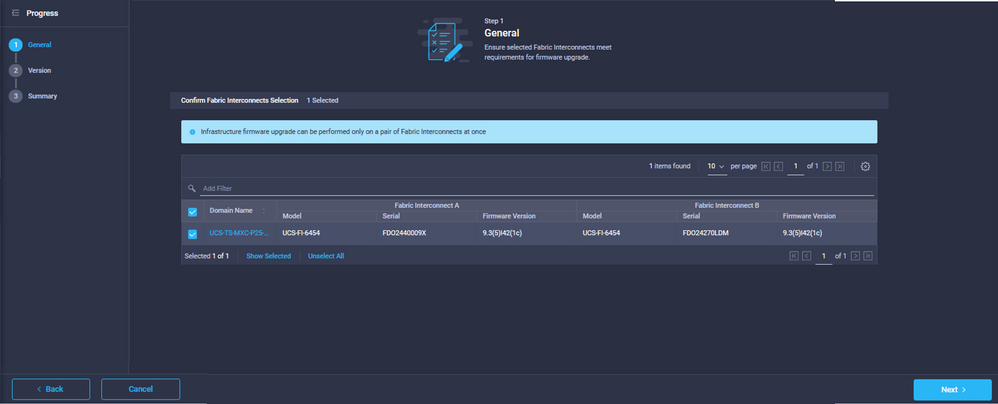
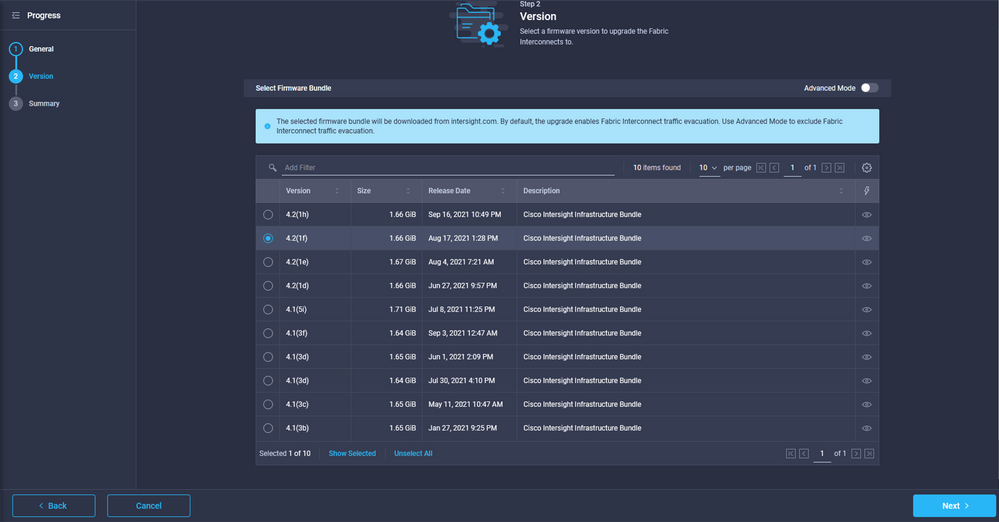
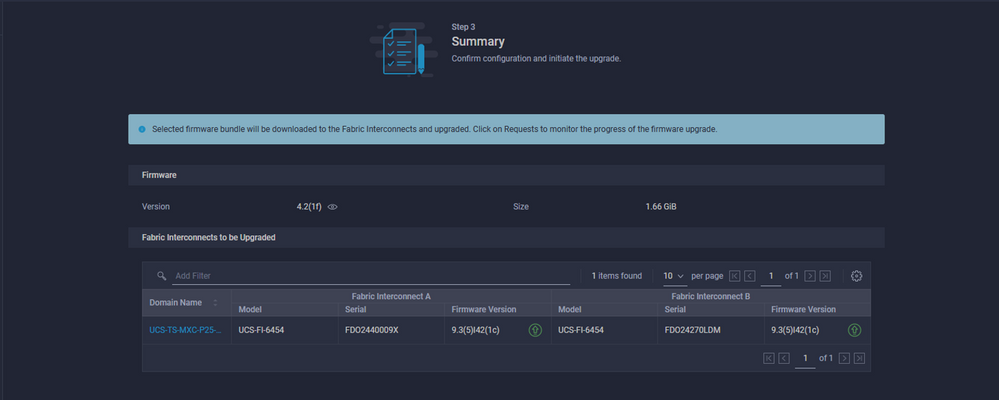
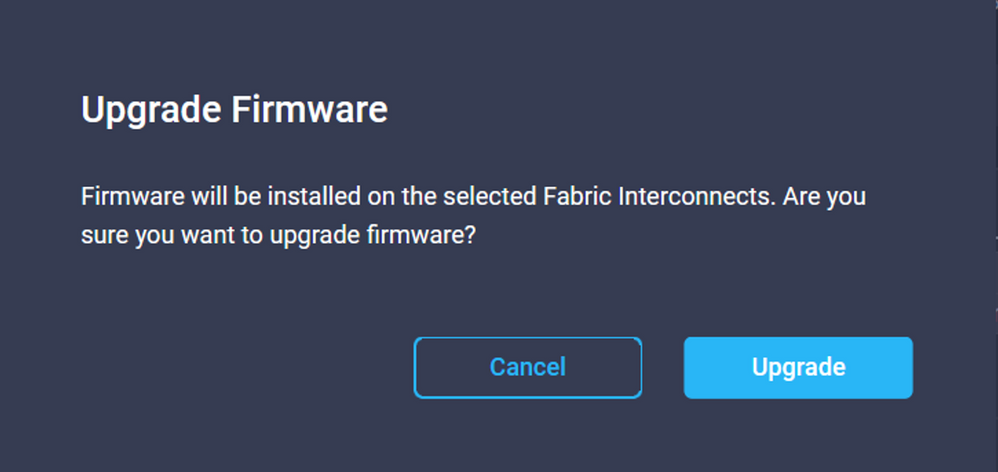
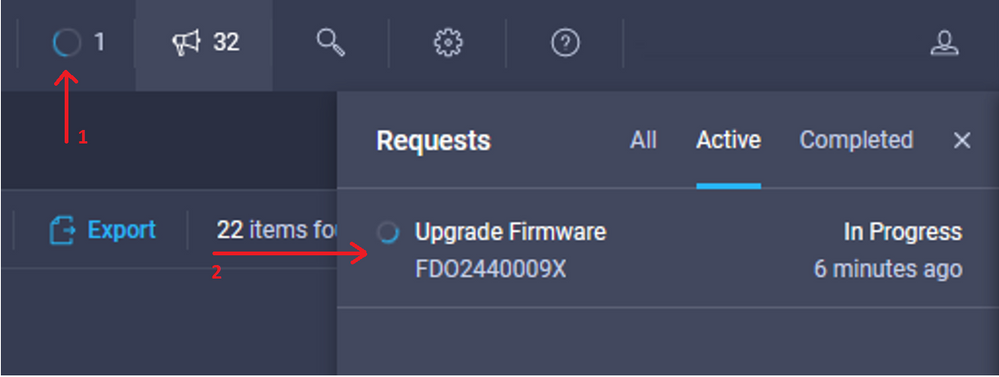
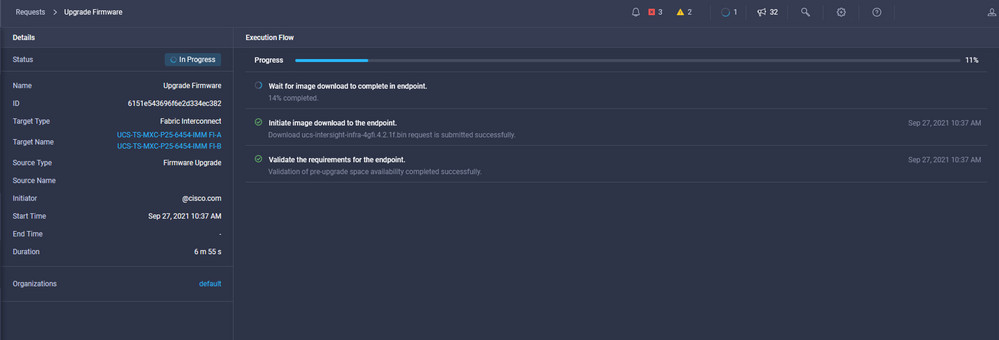
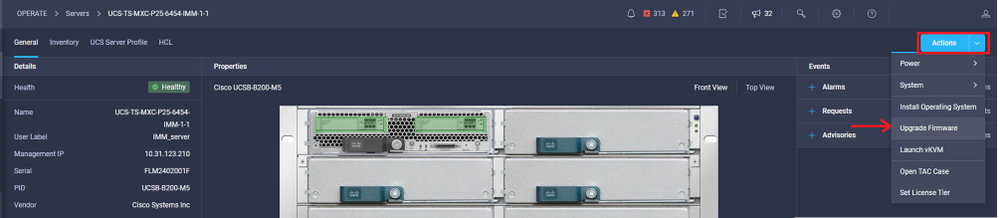
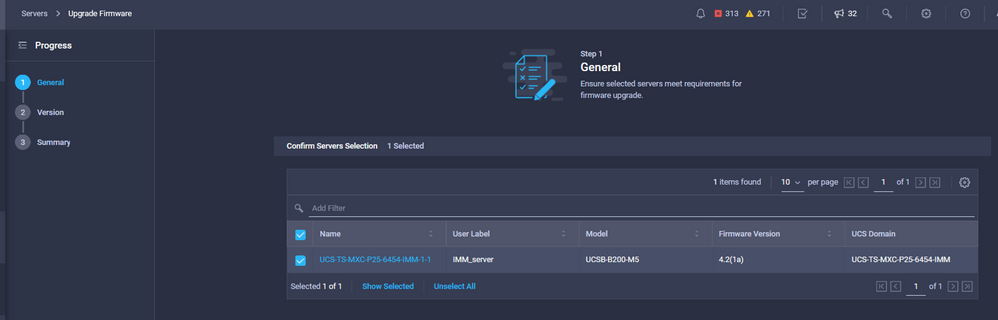
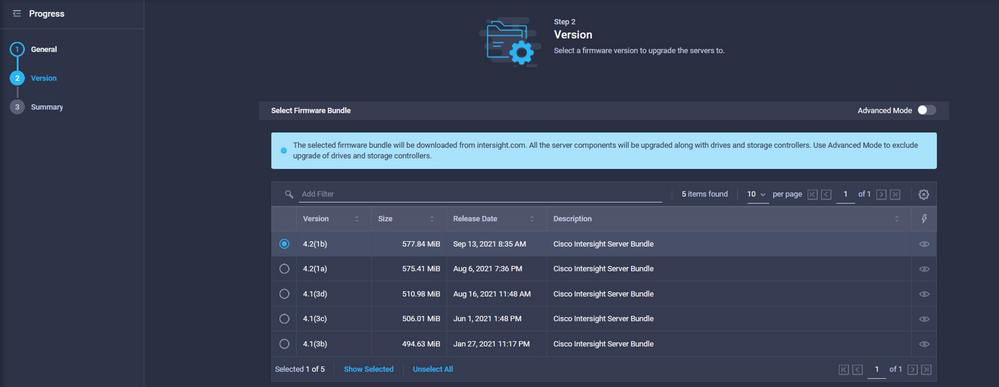
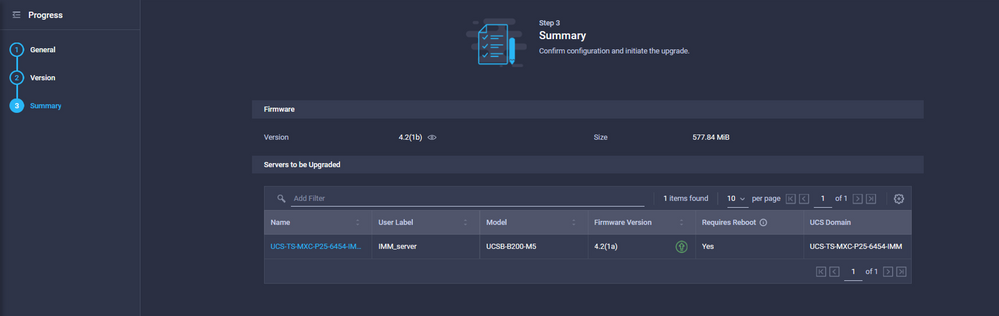
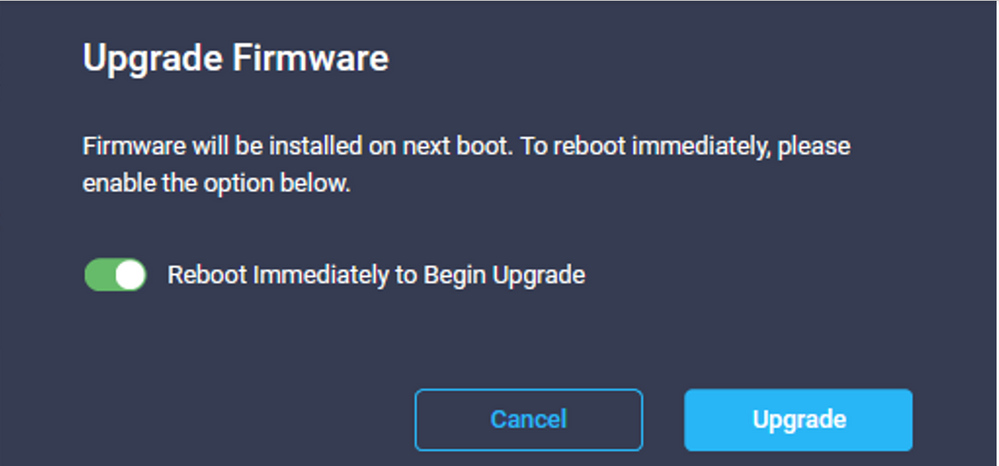
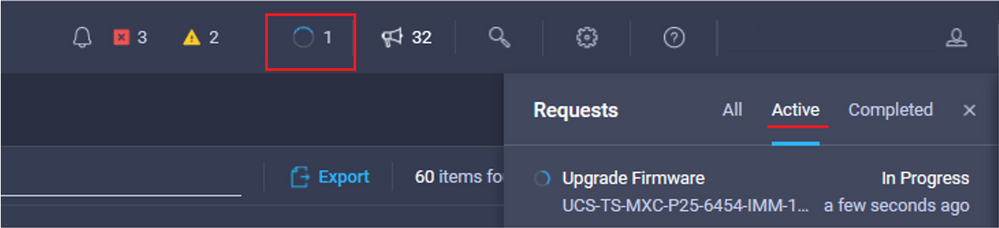
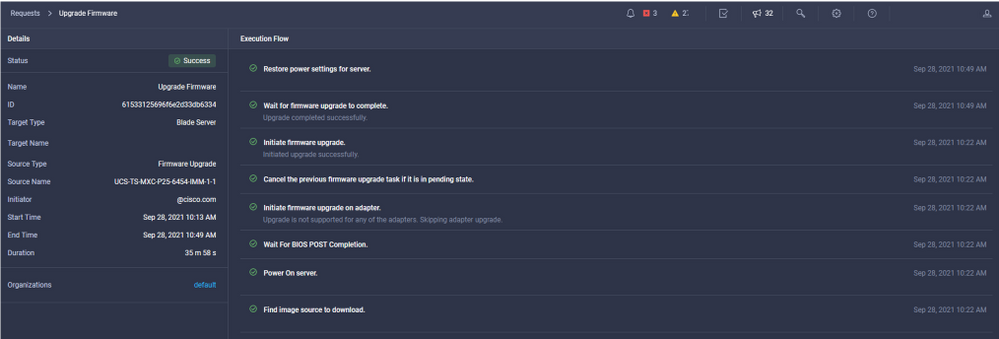
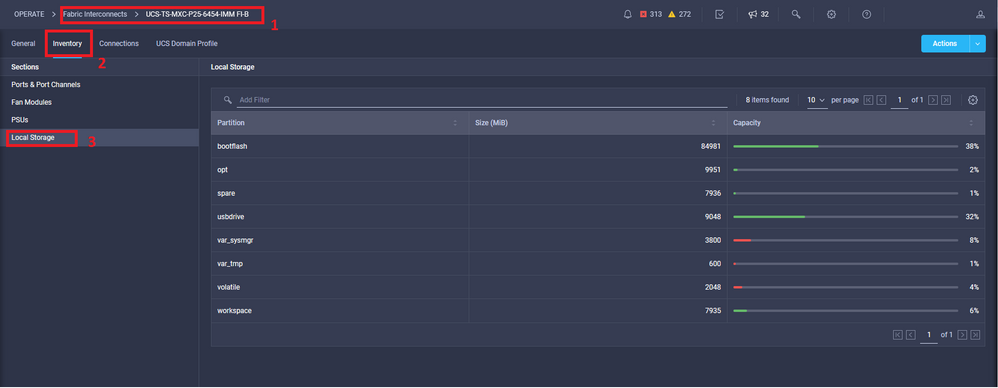
 Feedback
Feedback